
Mozilla Firefox on yksi maailman suosituimmista selaimista. Joka päivä he nauttivat miljoonista käyttäjistä, vierailemalla suosikkipaikkoja. Jotkin maat, tiettyjä tarjoajia tai web resurssi omistajat äskettäin aktiivisesti estää joidenkin sivujen käyttäjille eri alueilla, mikä aiheuttaa ongelmia, kun yritetään avata Web resurssi. Tämä ongelma ratkaistaan käyttämällä Real IP-osoitteen vaihtamista koskevia työkaluja. Kyse on tällaisista ratkaisuista mainittuun verkkoselaimeen, jota haluamme puhua edelleen.
Menemme ympäri lukittuja sivustoja Mozilla Firefoxissa
On olemassa kaksi päätyyppiä, joiden avulla voit käyttää IP-korvaustekniikkaa VPN: n tai välityspalvelimen kautta. Niiden roolit ovat laajennus- ja anonymizers-sivustot. Seuraavaksi tarjoamme tutkimaan tätä aihetta tarkemmin, lukemalla tällaisten apuohjelmien ja web-resurssien suosituimmat edustajat. Kaikilla vaihtoehdoilla on omat ominaispiirteet, joten jokainen käyttäjä voi poimia optimaalisen ratkaisun, kun se on hyväksynyt pysyvän käyttöön.Vaihtoehto 1: Laajennukset
Ensinnäkin lisäämme selaimen lisäosien aiheen, koska niitä käytetään useimmiten. Niiden toimien periaate on ohjata liikennettä tiettyihin VPN- tai prox-palvelimiin, jotka käyttäjät valitsevat manuaalisesti käyttäjät tai asetetaan automaattisesti, mikä riippuu sovelluksen tyypistä. Käyttäjä valitsee sopivan laajennuksen, asettaa sen, asettaa lisäkokoonpanon ja sitten välittömästi pääsee estettyyn sivustoon. Keskitymme tarkemmin Firefoxin suosituista lisäyksistä.
Browsc.
Tämänpäiväisen artikkelin ensimmäinen lisäys Ota Browsek. Tämä työkalu jakautuu maksutta, mutta ei ilman rajoituksia, kuten useimmat muut vastaavat ohjelmat. Voit käyttää täysin yhtä neljästä käytettävissä olevasta palvelimesta, ja kaikki muut avautuvat vain sen jälkeen, kun olet ostanut premium-tilin. Tavallinen käyttäjä on riittävän varsin tarpeeksi standardi maita korvaamaan IP: n, mutta samalla nopeus voi merkittävästi laskea, mikä riippuu palvelimien kuormituksista. Joissakin tapauksissa sinun on valittava tietty maa, joka puuttuu ilmaiseksi. Juuri tämän vuoksi jotkut vaikeudet syntyvät ratkaisun valinnassa. Jos olet tyytyväinen standardin selaustoimintoon tai aiot hankkia täyden version, suosittelemme kiinnittämään huomiota tähän lisättiin, tutkimalla sitä tarkemmin toisessa artikkelissa sivustossamme.
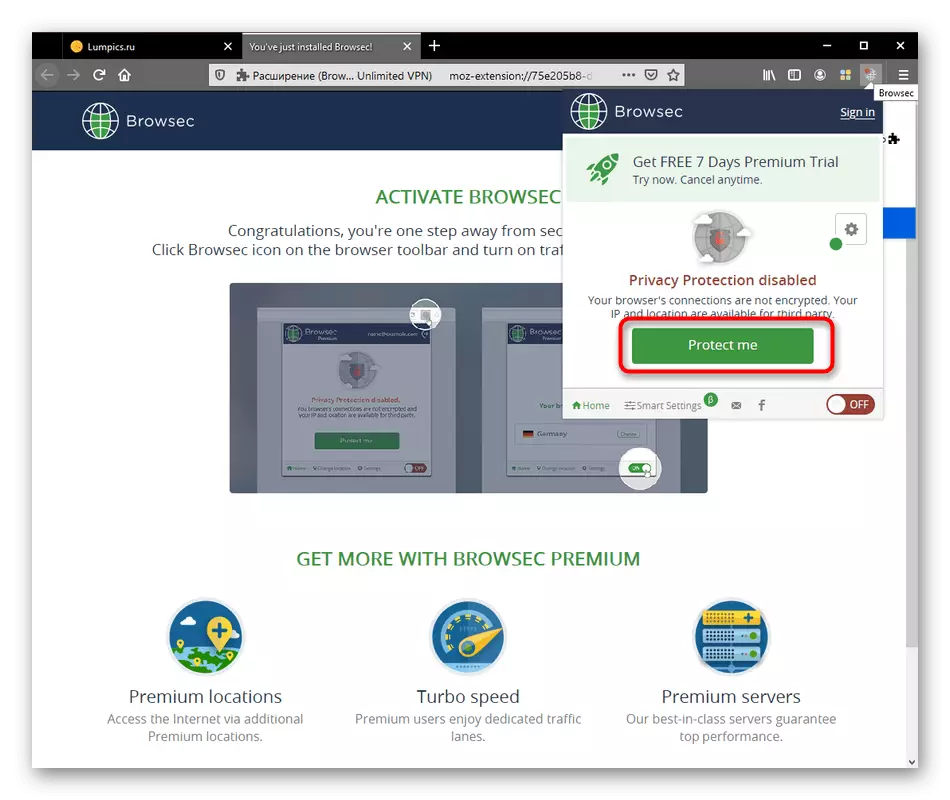
Fregatti.
Edellisen laajennuksen toiminta jaetaan ehdottomasti kaikille sivustoille, mukaan lukien ne, jotka ovat avoinna. Joskus se aiheuttaa vaikeuksia käyttäjille, koska nopeus laskee, kun katselet kaikkia sivuja. Tällaisissa tilanteissa neuvomme sinua tutustumaan fregattiin. Tämä työkalu on varannut verkkopalvelujen tietokanta, jolla on rajoitettu pääsy ja aktivoituu myös vain tarvittaessa, ettei keskeytyksissä ole yhteydenopeuksia Internetin tavallisessa surffauksessa. Lisäksi on konfiguraatio, joka lisää nimettömyyttä. Kun aktivoit tietyn IP-korvausvaihtoehdon, se alkaa työskennellä jokaisella resurssissa, jonka avulla voit luoda turvallisemman yhteyden.
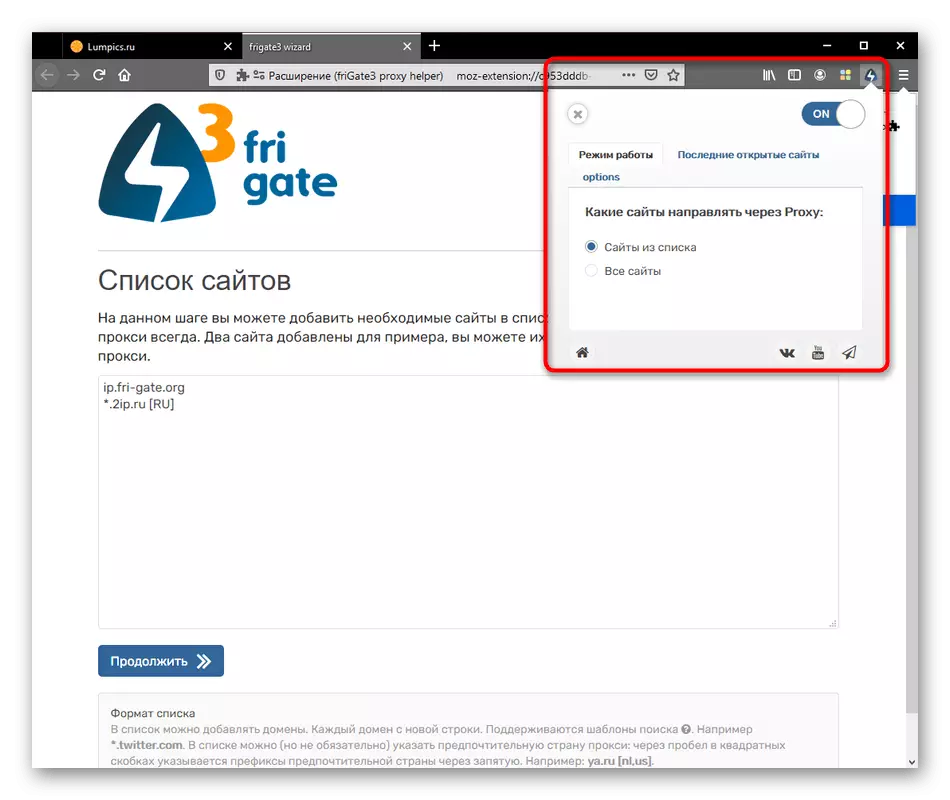
Jos asut Ukrainassa ja olet tehnyt sopimuksen paikallisen Internet-palveluntarjoajan kanssa, fregatti ua tulee sopivampi valinta. Hakemuksen tämän version nimi ehdottaa jo, että se luotiin nimenomaan tämän maan käyttäjille. Asentamalla fregatti UA: ta pääset välittömästi Yandex, Mail.ru Services -palveluun ja voi olla vuorovaikutuksessa VKONTAKTEn ja luokkatovereiden sosiaalisten verkkojen kanssa mukavasti.
Lataa fregatti ua Mozilla Firefoxille
Zenmate.
Seuraava lisäys on nimeltään Zenmate ja toimii samassa periaatteessa kuin kaksi aiemmin mainittua työkalua. Asennuksen jälkeen Zenmate sinun on luotava tilisi kirjoittamalla sähköpostiosoite ja keksimällä salasana. Tämä on hyödyllinen kahdessa tapauksessa: Jokaisen uudelleenvaltuutuksen aikana kaikki asetukset tallennetaan sekä milloin tahansa on mahdollista ostaa premium-versio, joka avaa pääsyn muun luettelon luettelosta kokoonpano. Jos aiot käyttää Zenmate-vapaata versiota, valmistaudu säännöllisiin palvelimen ylikuormituksiin, jotka joskus herättävät merkittävän vähentämisen yhteydenopeudessa. Kun olet ostanut täydellisen kokoonpanon, kaikki nämä ongelmat on ratkaistava, kun voit valita tyhjiä ja luotettavia palvelimia eri maissa.
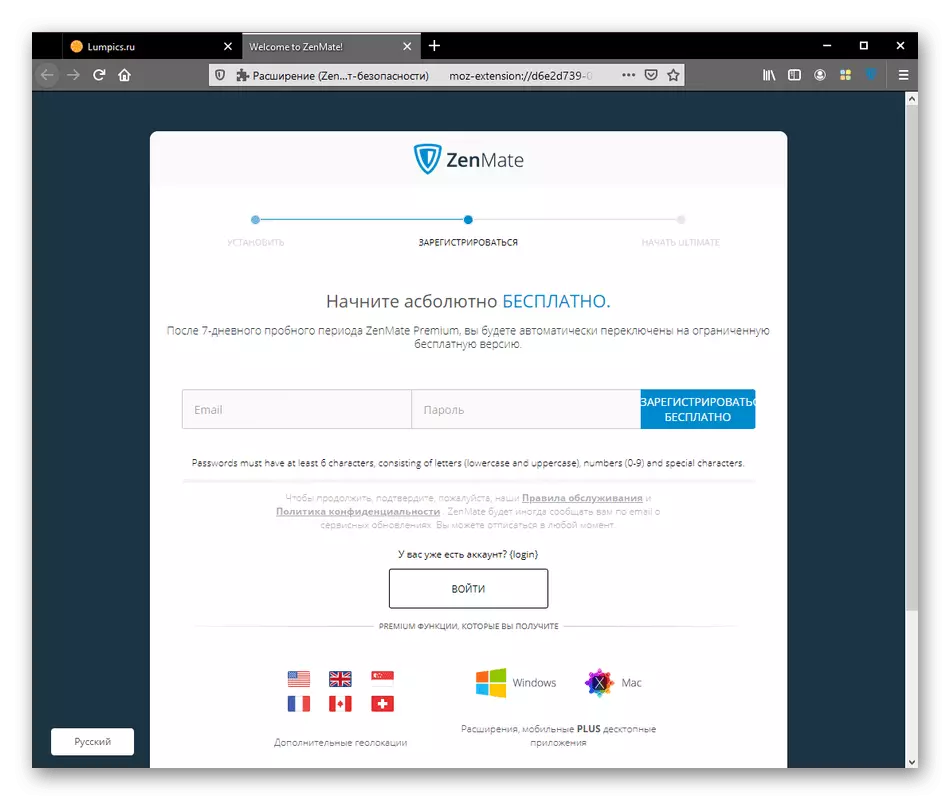
Kosketa VPN.
Kosketus VPN on toinen ilmainen sovellus, joka voitaisiin ladata Mozilla-lisäosilta. Tällä työkalulla ei ole käytännöllisesti katsoen mitään erityisiä ominaisuuksia, ja niistä läsnäolo voit merkitä mainonnan, pop-up-ilmoituksen ja evästeiden rinnakkaisen eston, joka haluaa tallentaa erilaisia verkkopalveluja. Muussa tapauksessa käyttäjä painaa vain yhtä painiketta, valitsee sopivan palvelimen ja yhdistää, vaihdat sen todellisen IP-osoitteen.
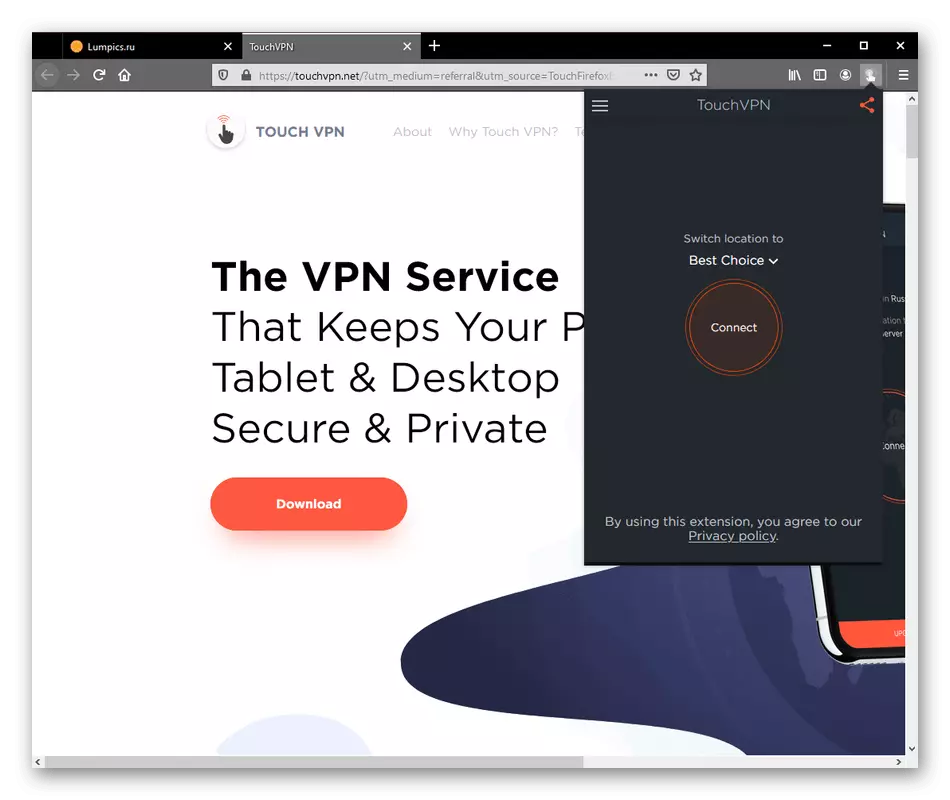
Yhteyden stabiilisuuden kannalta on käytännössä ole lähtöä tai pitkiä viiveitä. Kuitenkin joskus on olemassa tilanteita, kun yhteys tiettyyn maahan ei voi tuottaa, mutta se on jo harvinaista ja koskee vain yhtä aluetta. Jos haluat saada työpöydän kosketuksen VPN-sovelluksen, kehittäjät tarjotaan ladata se Microsoft Store -kaupasta, oletuksena on asennettu Windows 10: een, mutta tämä on toinen aihe.
Lataa Touch VPN Mozilla Firefox MOZILLA ADD-ONS
UVPN.
UVPN on yksi suosituimmista VPN-ohjelmista Firefoxin virallisen myymälän latausten määrästä. Asennuksen jälkeen käyttäjä saa standardin toiminnot, jotka rajoittavat jopa neljä palvelinta. Varmista, että luo uusi tili, jotta tulevaisuudessa oli mahdollista sitoutua palkkioversio oston jälkeen. Ominaisuuksista voit merkitä nykyisen IP-osoitteen näytön, jonka avulla voit määrittää välittömästi, onko yhteys tehty ja päivitetty.
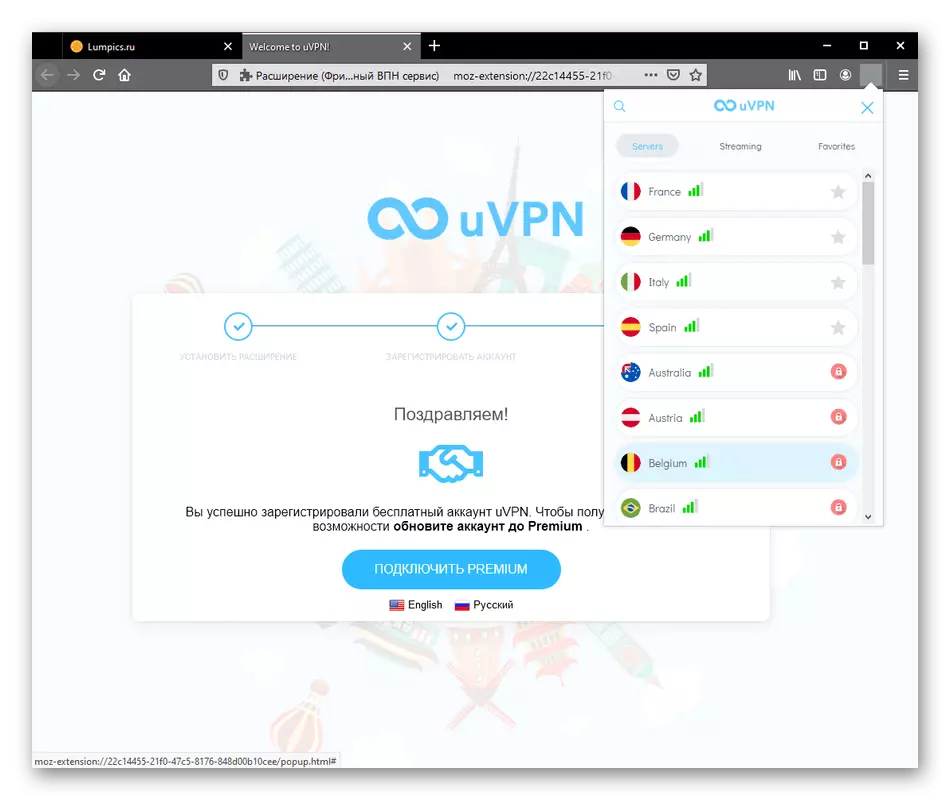
Kuten edellä mainittiin, UVPN: ssä on vain neljä palvelinta, mutta kaikki toimivat oikein ja mahdollistavat ilman vaikeuksia vuorovaikutuksessa eri lukittujen kohteiden kanssa. Jos haluat kuitenkin saada suuremman valikoiman palvelimia, sinun on hankittava laajennettu versio demokraattisilla hinnoilla. Tarjoamme perehdyttämään virallisen verkkosivuston tariffisuunnitelmien kanssa, mutta ensinnäkin on parempi kokeilla vapaata versiota ymmärtämään, onko UVPN kannattavaa.
Lataa UVPN Mozilla Firefox MOZILLA ADD-ONS
Anonymox.
Anonymox on vähän tunnettua laajennusta, jonka avulla voit ohittaa sivun estämisen VPN-tekniikalla. Siinä on riittävä määrä asetuksia, jotta voidaan valita paitsi maa, vaan myös tietty tunniste, samalla kun se tekee yhteyden tyyppi (nopea, näkymätön tai palkkio). Kaikki tämä toteutetaan ponnahdusvalikossa, joka avautuu, kun napsautat lisäosan kuvaketta. Opit tarkempia tietoja AnonyMoxista napsauttamalla alla olevaa linkkiä.
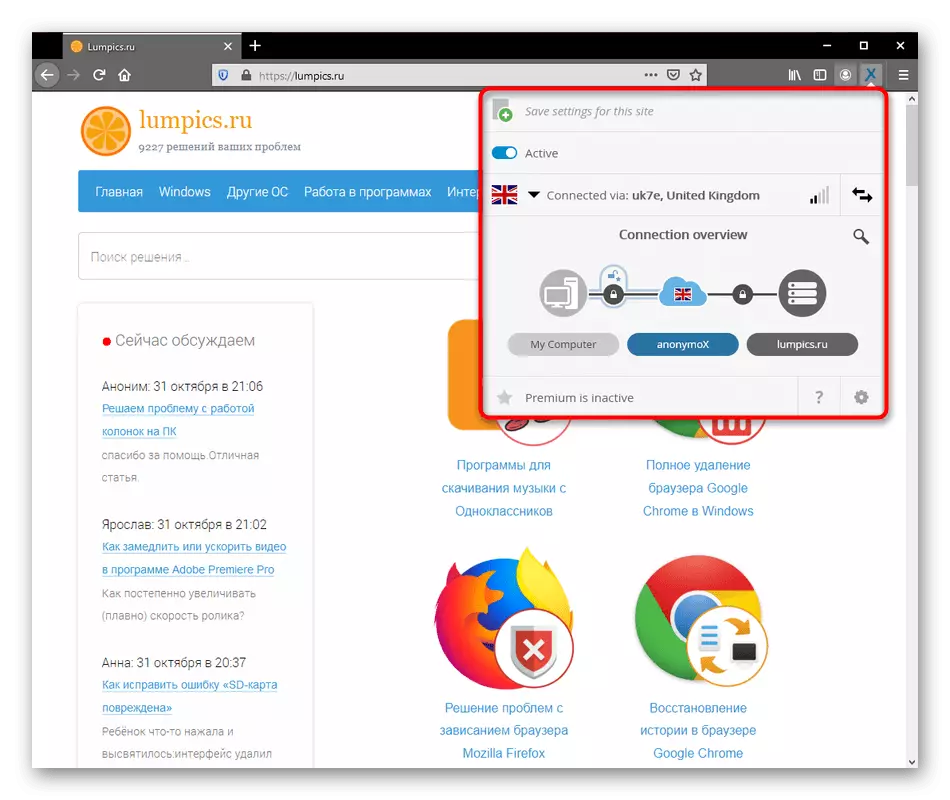
HOXX VPN-välityspalvelin.
Toinen Firefoxin suosituimmista laajennuksista käyttäjien määrä. Nyt niiden määrä on kulunut kaksisataa viisikymmentä tuhatta, mikä tarkoittaa, että monet ihmiset pitävät Hoxx VPN-välityksestä. Käytettyjen päivien lukumäärää ei ole rajoitettuja, mutta vapaan version palvelimien luettelo on rajallinen. Voit helposti muodostaa yhteyden johonkin kymmenestä maasta varmistaaksesi, että sovellus on normaali ja lukittu lukittu sivusto. Jos haluat avata ehdottoman kaikki HOXX VPN-proxy -vaihtoehdot, sinun on päivitettävä tilisi, joka on luotu ennen sovelluksen käyttämistä ostamalla tilaus.
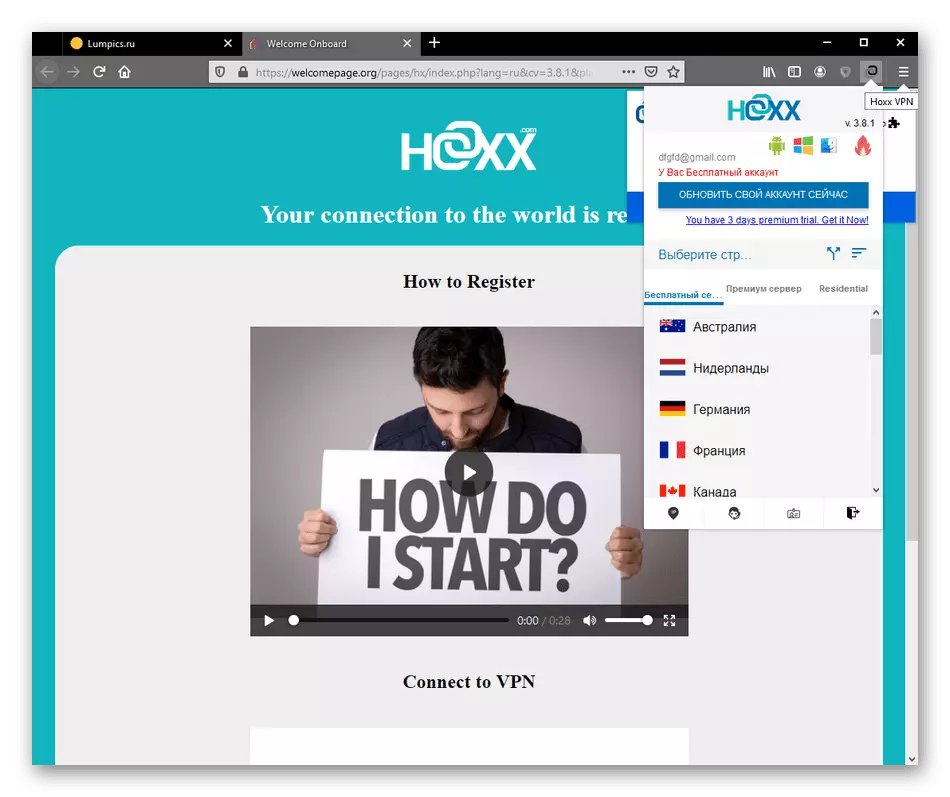
Kun testataan HOXX VPN-välityspalvelua nykypäivän artikkelissamme, huomasimme, että yhteys palvelimeen kestää noin minuutin, mikä on pisin indikaattori kaikkien laajennuksen kesken. Lisäksi se ei varoittaa rikki palvelimista etukäteen, eli voit odottaa hetken, ja sitten osoittautuu, että yhteys ei ole mahdollista johtuen jonkinlaisista käyttäjän lukoista, jotka eivät saisi olla itse asiassa. HOXX VPN-välityspalvelin on erittäin kiistanalainen sovellus, joten ehdotamme jaloin päättää, onko se huomiota.
Lataa Hoxx VPN Proxy Mozilla Firefoxista Mozilla-lisäosista
Pinkkipinta.
Jos olet kiinnostunut vastaanottamaan laajennuksen, joka estää automaattisesti mainonnan sivustoilla ja piilottaa todellinen IP-osoite, purjelautailu on täsmälleen päätös kiinnittää huomiota. Välittömästi asennuksen jälkeen saat valtavan valikoiman maita yhteyden muodostamiseksi, ja mainonta estetään välittömästi kaikilla sivuilla lukuun ottamatta niitä, jotka myöhemmin voi lisätä erityiseen valkoiseen luetteloon.
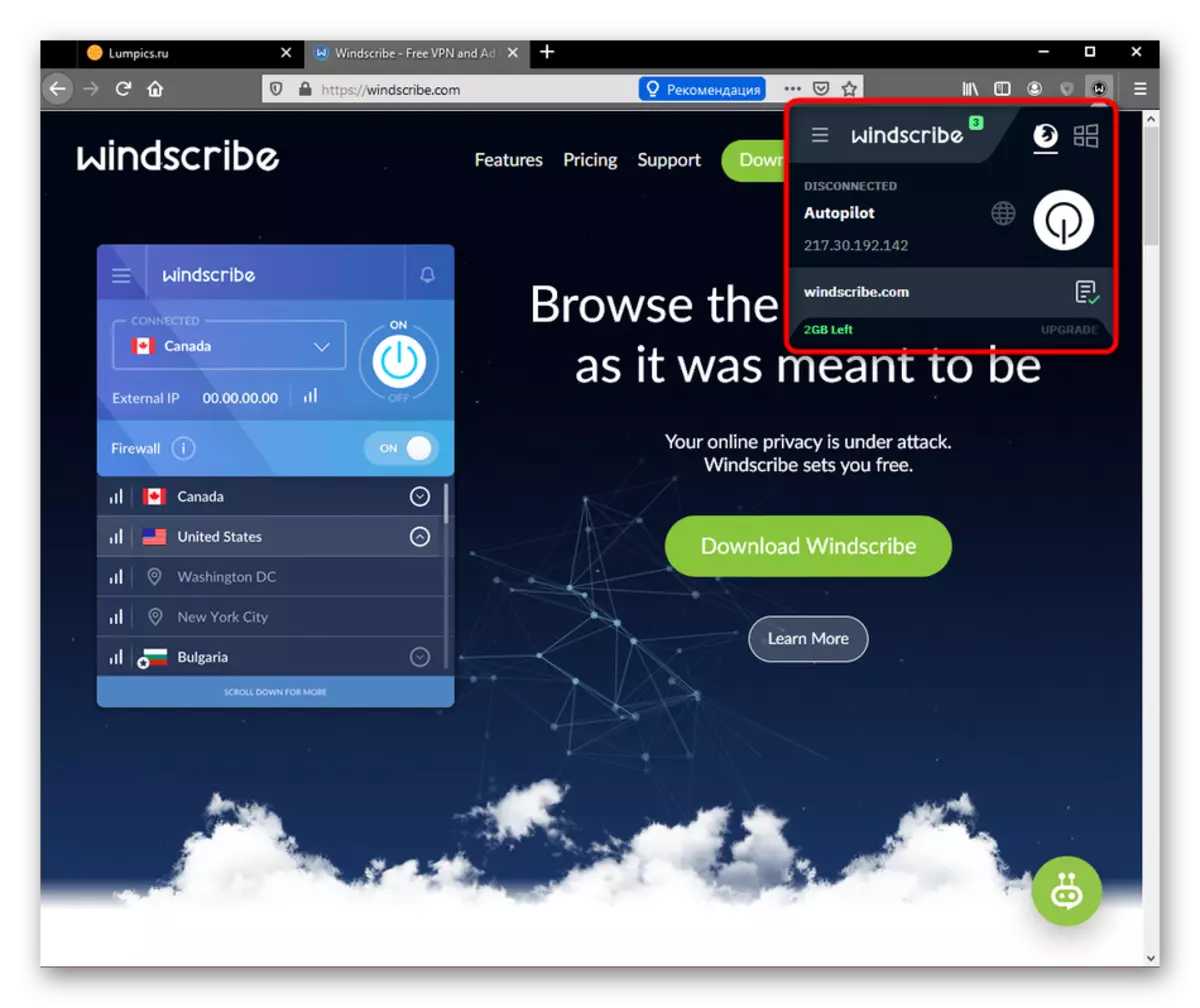
On kuitenkin olemassa tiettyjä rajoituksia. Kehittäjät päätti olla leikkaamatta kokeiluversioiden alueiden määrää ja tarjoavat käyttäjille vain 2 Gt liikennettä. Näin ollen raja-uupumuksen jälkeen sinun on rekisteröitävä uusi tili, joka ei ole vaikeaa tai siirtyä tuulipiirin maksettuun käyttöön valitsemalla sopiva tariffisuunnitelma.
Lataa purjelauta Mozilla Firefox MOZILLA ADD-ONS
Hola.
Viimeinen laajennus, joka huomioi nykypäivän materiaaliin, kutsutaan holaksi. Sen olemassaolo kuullut monia käyttäjiä, jotka olivat kiinnostuneita ilmaisesta VPN-lisäosasta selaimessa. Holalla ei ole ominaisuuksia, jotka ansaitsevat erillisen maininnan. Yleensä tämä on yleisin sovellus klassisella vapaalla palvelimella sekä laajennettu maksu niille, jotka eivät täytä standardin maiden valintaa.
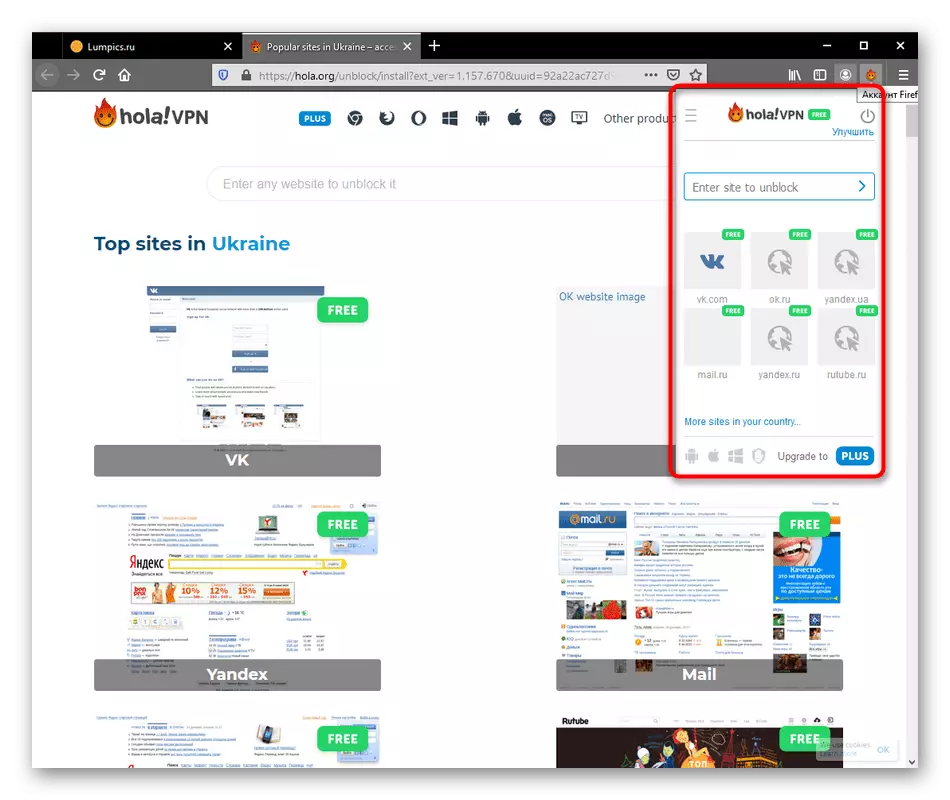
Piilota IP.
Piilotuksen nimi, jonka IP-lisäosa on jo puhunut tämän työkalun tarkoituksesta. Laitamme sen tähän paikkaan, koska se on ainoa samanlainen ohjelma selaimessa luettelossa, jossa on demonstraatiotila. Rekisteröinnin jälkeen käyttäjä saa vain kolme päivää, jonka aikana se voi käyttää ehdottoman kaikkia palvelimia. Sitten sinun on hankittava tilaus maksua vastaan. Uuden tilin rekisteröimisen yhteydessä ei kuitenkaan suoriteta tällaisia tarkastuksia tai vahvistuksia, vaikka kehittäjät itse kirjoitti: "Anna fiktiivinen sähköpostiosoite." Tämä tarkoittaa sitä, että kokeilujakson päättymisen jälkeen voit luoda uuden profiilin ja käyttää piilottaa ip kolme päivää.

Prosessi liittää palvelimiin piilossa IP ei eroa jo keskustelluista lisäyksistä. Yläosassa näyttää nykyisen sijainnin ja uuden IP-osoitteen asentamisen jälkeen se muuttuu automaattisesti valittuun. Luettelo käytettävissä olevista alueista Yhteyden muodostaminen on valtava, joten on järkevää ajatella tilauksen hankkimista useita kuukausia, jos et halua luoda uutta tiliä kolmen päivän välein.
Lataa Piilota IP MOZILLA Firefox MOZILLA ADD-ONS
Vaihtoehto 2: Anonymizers
Kaikki yllä olevat vaihtoehdot toimivat vain esiasennuksen kautta suoraan selaimeen. Kaikki eivät kuitenkaan halua tehdä vastaavia toimia tai yksinkertaisesti ei ole tällaista mahdollisuutta, koska yritysverkoston järjestelmänvalvojan rajoitukset johtuvat. Tällaisissa tapauksissa erityiset anonymizers-sivustot tulevat pelastamiseen, josta keskustellaan edelleen.
Noblockme.
Venäläisen kielen internetissä nimeltä NoblockMe toimii samalla tavoin kuin kaikki muut Anonymizers - siirryt pääsivulle, kirjoita sivun osoite hakupalkkiin ja siirtymään. NoblockMe-algoritmit Valitse optimaalinen VPN-palvelin avataksesi resurssiin pääsyn ja siirtyminen uudessa välilehdessä. Nyt monet palveluntarjoajat estävät NoblockMe, joten jos pääsyä ei voi käyttää, käytä seuraavaa vaihtoehtoa.
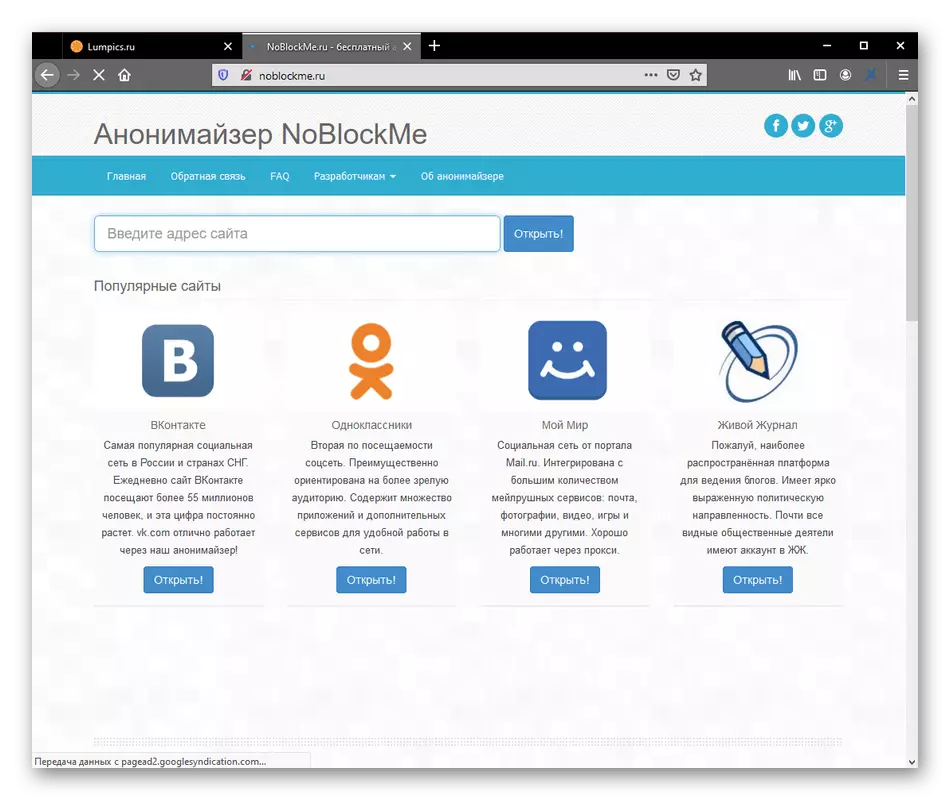
Siirry anonymizer noblockme
Kameleontti
Chameleon on melkein sama kuin Anonymizer-toiminnallisuus sekä edellä kuvattu, joskus se toimii hieman nopeammin, samoin kuin harvemmin estämällä Internet-palveluntarjoajilta. Emme pysähdy tällä web-resurssissa pitkään, mutta ehdotamme välittömästi Cameleonin vuorovaikutukseen klikkaamalla alla olevaa linkkiä.
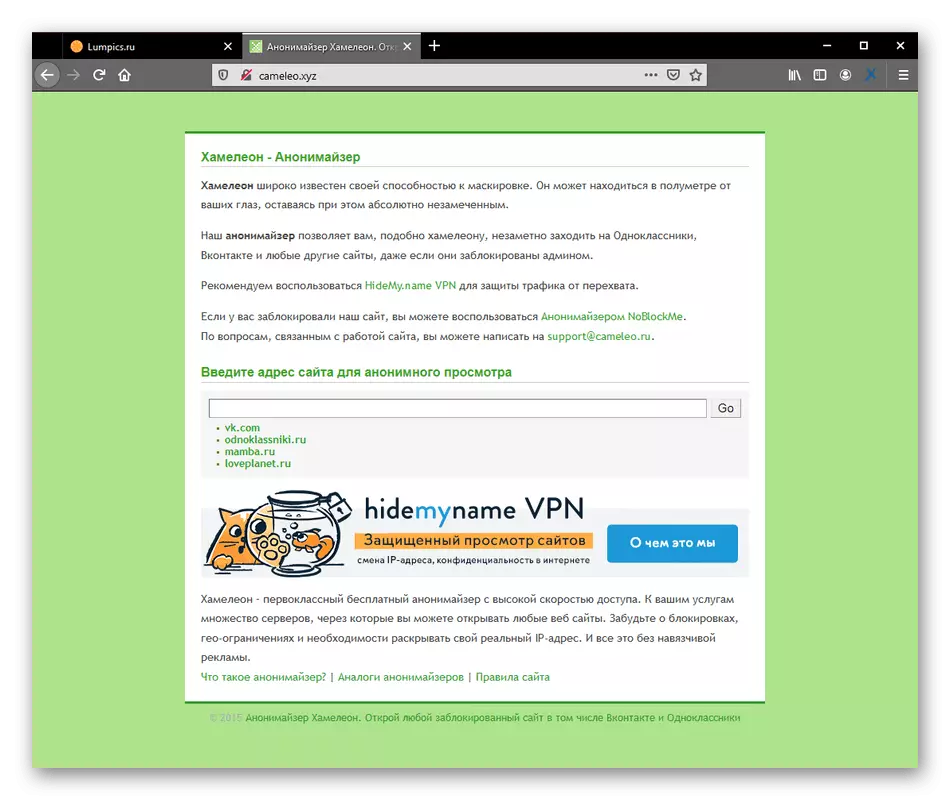
Siirry Anonymizer Chameleoniin
Jos olet kiinnostunut työskentelemään toisen Anonymission kanssa, se löytyy kätevän hakukoneen kautta ilman ongelmia. Kaikki niistä toimivat suunnilleen samassa periaatteessa, joten ymmärryksen ei pitäisi olla ongelmia. Syötä osoite sopivaan kenttään ja siirtymään.
Tämän päivän materiaalin lopussa haluamme kertoa toisesta suoritusmuodosta, jota ei sovelleta Firefoxiin, vaan se koskee koko tietokonetta, mukaan lukien erilaiset käynnistetyt sovellukset ja muut selaimet. On ohjelmia, joiden avulla voit käyttää VPN: tä ohittamaan eri lukot. Jos olet kiinnostunut tästä aiheesta, lue se tarkemmin seuraavassa artikkelissa.
Katso myös: Vapaa Asenna VPN tietokoneessa
